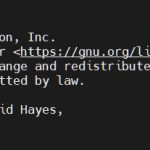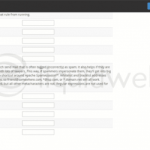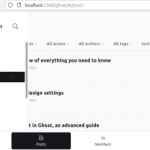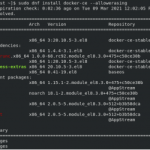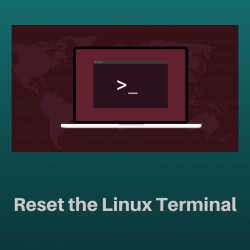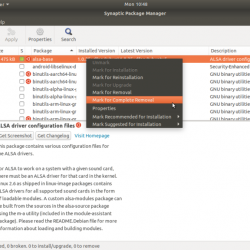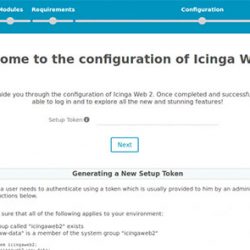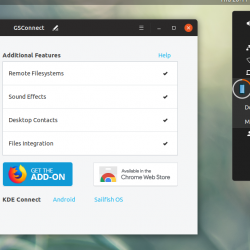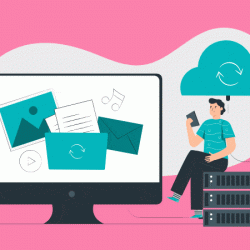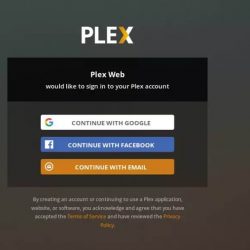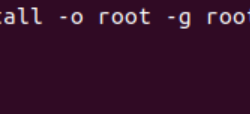如何从硬盘启动 ISO 映像
本指南将向您展示如何 启动 ISO 映像 存储在硬盘驱动器中的文件。 在硬盘驱动器上启动 ISO 用于测试新版本的 Linux ISO 文件而无需使用 CD/DVD 或 USB 记忆棒。 在这种情况下,我将通过以下方式直接从硬盘启动 Ubuntu 13.04 iso Grub2 启动菜单. 使用以下命令在根文件夹中创建一个名为 iso 的目录: # sudo mkdir /isoimage 现在将 ubuntu 13.04 iso 文件 (ubuntu-13.04-desktop-i386.iso) 复制到目录 /isoimage : # sudo cp -v ~/ISOFILE/ubuntu-13.04-desktop-i386.iso /isoimage 使用以下命令编辑 /boot/grub/grub.cfg 文件: # sudo nano /etc/grub.d/40_custom 将这些行添加到自定义 GRUB 配置文件 (/etc/grub.d/40_custom): menuentry […]